
Vous cherchez un moyen d’utiliser WhatsApp sur votre ordinateur ? Vous êtes au bon endroit! Dans cet article, nous allons vous apprendre tout ce que vous devez savoir pour utiliser cette application de messagerie populaire sur votre PC.
Si vous faites partie de ceux qui préfèrent écrire avec un clavier physique au lieu de l’écran de votre téléphone, ou vous avez simplement besoin d’une solution pour travailler plus confortablement, WhatsApp web vous permettra d’envoyer des messages depuis votre ordinateur, sans avoir à avoir le téléphone dans votre main.
Lisez la suite pour savoir comment utiliser WhatsApp sur votre PC facilement et rapidement. Ne le manquez pas!
Comment télécharger Whatsapp sur votre ordinateur
Whatsapp est l’une des applications de messagerie instantanée les plus populaires au monde. Son haut niveau de popularité est dû en grande partie à sa facilité d’utilisation et à sa capacité à fonctionner sur une large gamme d’appareils. Bien que la plupart des gens utilisent Whatsapp sur leur téléphone portable, il est également possible d’utiliser cette application sur votre ordinateur.
Conditions requises pour télécharger WhatsApp sur votre ordinateur
Avant de télécharger Whatsapp sur votre ordinateur, il est important de vous assurer que votre équipement répond aux exigences nécessaires. Pour télécharger cette application, votre ordinateur doit disposer d’une connexion Internet stable et d’un navigateur Web à jour. De plus, vous aurez besoin d’un compte Whatsapp actif sur votre téléphone portable, ainsi que d’un accès à un scanner de code QR.
Étapes pour télécharger Whatsapp sur votre ordinateur
Pour télécharger WhatsApp sur votre ordinateur, vous devrez accéder au site Web WhatsApp Web. Une fois là-bas, scannez le code QR qui apparaît à l’écran avec l’appareil photo de votre téléphone portable. Cela synchronisera votre compte Whatsapp sur votre téléphone portable avec Whatsapp sur votre ordinateur. Prêt! Vous pouvez maintenant commencer à utiliser Whatsapp sur votre ordinateur.
Comment installer WhatsApp sur votre ordinateur
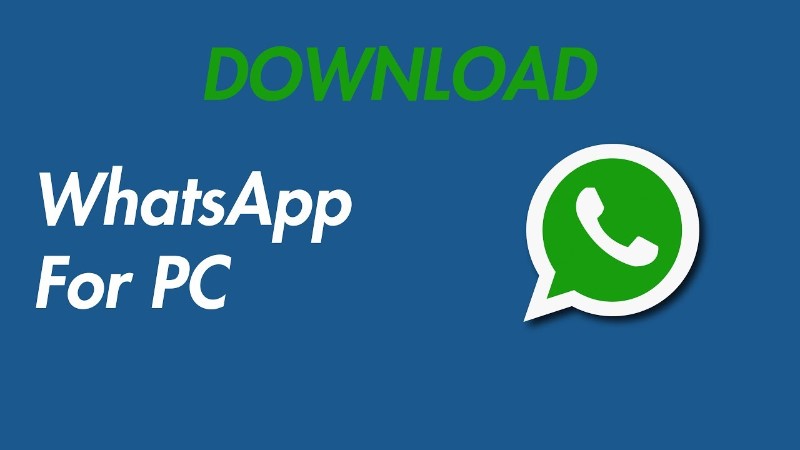
Exigences précédentes
Avant de procéder à l’installation de WhatsApp sur votre ordinateur, il est important que vous vérifiiez si votre équipement répond aux exigences nécessaires à son fonctionnement. Tout d’abord, vous devez vous assurer que vous disposez d’une version à jour du système d’exploitation de votre ordinateur. De plus, vous aurez besoin d’une connexion Internet stable et de suffisamment d’espace sur votre disque dur pour télécharger et installer l’application.
Téléchargement et installation
Pour installer Whatsapp sur votre ordinateur, suivez les étapes ci-dessous :
- Accédez à la page Web officielle de WhatsApp à partir du navigateur de votre ordinateur.
- Scannez le code QR qui s’affiche à l’écran avec l’appareil photo de votre téléphone portable.
- Une fois que vous avez scanné le code, la version Web de Whatsapp s’ouvrira dans votre navigateur.
- Pour éviter d’avoir à scanner le code à chaque fois que vous souhaitez utiliser WhatsApp sur votre ordinateur, vous pouvez télécharger l’application directement sur votre ordinateur en suivant les instructions sur la page Web de WhatsApp.
Paramétrage et sécurité
Une fois Whatsapp installé sur votre ordinateur, il est important de configurer correctement les options de sécurité pour protéger votre vie privée. Vous pouvez choisir si vous souhaitez recevoir des notifications et si vous souhaitez qu’elles démarrent automatiquement lorsque vous allumez votre ordinateur. Vous pouvez également protéger votre session Whatsapp sur votre ordinateur avec un mot de passe.
Comment utiliser WhatsApp sur votre ordinateur
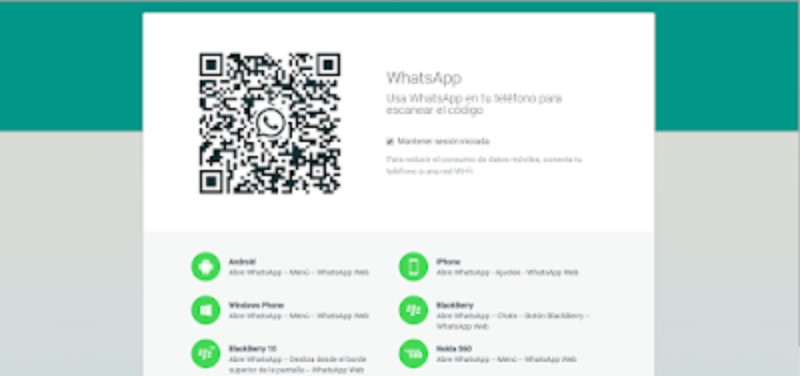
Une fois que vous avez téléchargé et installé WhatsApp sur votre ordinateur en suivant les étapes des sections 1 et 2, vous pouvez commencer à utiliser l’application sur votre PC. Ensuite, nous vous expliquerons comment vous pouvez le faire :
Commencer la session
Pour vous connecter à WhatsApp Web, vous devrez ouvrir l’application sur votre téléphone portable et scanner le code QR qui apparaît sur l’écran de votre ordinateur avec votre smartphone. Une fois numérisées, les conversations seront automatiquement synchronisées et vous pourrez commencer à l’utiliser sur votre PC.
Utilisez les fonctionnalités Whatsapp sur votre ordinateur
Avec WhatsApp sur votre ordinateur, vous pouvez envoyer des messages, passer des appels et des appels vidéo, envoyer et recevoir des fichiers, créer des groupes et bien plus encore. Les fonctions sont les mêmes que dans la version mobile, mais avec le confort de le faire sur un écran plus grand et avec un clavier physique.
Configuration et personnalisation dans WhatsApp Web
Dans la version WhatsApp pour ordinateurs, vous pouvez également personnaliser vos préférences, telles que les notifications, le fond d’écran de l’application, entre autres options disponibles dans la section des paramètres. De plus, si votre PC est équipé d’un appareil photo, vous pouvez l’utiliser pour passer des appels vidéo avec vos contacts.
Avec ces étapes simples, vous êtes prêt à commencer à utiliser la version de WhatsApp pour ordinateurs et à profiter de toutes ses fonctionnalités dans le confort de votre PC.
Avantages d’utiliser WhatsApp sur votre ordinateur

L’utilisation de WhatsApp sur votre ordinateur présente plusieurs avantages, notamment :
Plus de confort et d’efficacité
Envoyer des messages et des fichiers depuis votre ordinateur est beaucoup plus confortable que de le faire depuis votre téléphone portable. De plus, avec un clavier physique, vous pouvez taper plus rapidement et avec moins d’erreurs. Vous pouvez également voir plus de conversations en même temps sur votre écran, ce qui le rend plus efficace pour répondre rapidement.
Prise en charge des fichiers volumineux
Le transfert de fichiers volumineux, tels que des vidéos de haute qualité ou de longs documents, peut consommer beaucoup de temps et de données sur votre téléphone. Cependant, avec Whatsapp sur votre ordinateur, vous pouvez transférer facilement et rapidement des fichiers volumineux.
Meilleure intégration avec d’autres programmes
En utilisant Whatsapp sur votre ordinateur, vous pouvez mieux intégrer vos conversations Whatsapp dans votre flux de travail quotidien. Par exemple, vous pouvez copier et coller des informations importantes de vos conversations dans d’autres programmes ou partager facilement des pièces jointes.
Moins de fatigue oculaire
L’utilisation de votre téléphone portable pour envoyer des SMS pendant de longues périodes peut être fatigante pour vos yeux. Cependant, avec WhatsApp sur votre ordinateur, vous pouvez facilement régler la taille de la police et la luminosité de l’écran pour réduire la fatigue oculaire.
En résumé, utiliser WhatsApp sur votre ordinateur offre plusieurs avantages qui peuvent améliorer votre expérience de messagerie et augmenter votre productivité.
WhatsApp Web contre. WhatsApp sur votre téléphone portable : quoi de mieux ?
WhatsApp est l’une des applications de messagerie instantanée les plus populaires au monde. Ses fonctionnalités sont basiques, mais très efficaces : envoyer et recevoir des messages, des photos, des vidéos et des documents. Au fil du temps, Whatsapp a évolué et parmi ses nouvelles fonctionnalités figure Whatsapp Web, une version de l’application qui peut être utilisée depuis n’importe quel navigateur Web sur votre ordinateur de bureau ou portable.
Quelles sont les différences entre WhatsApp Web et WhatsApp sur votre téléphone portable ?
La principale différence entre les deux est leur forme d’accès. Alors que WhatsApp sur votre téléphone portable est téléchargé et installé via Google Play ou l’App Store, WhatsApp Web nécessite un navigateur Web. D’autres différences notables incluent la possibilité de passer des appels et des appels vidéo sur Whatsapp sur votre mobile, tandis que sur WhatsApp Web, vous ne pouvez passer que des appels audio. De plus, WhatsApp sur votre téléphone portable dispose d’une fonction “archivage” qui n’est pas disponible sur WhatsApp Web.
Quel est meilleur?
La réponse est que cela dépend. Si vous êtes un utilisateur qui préfère le confort et l’accessibilité et que vous avez besoin d’avoir toutes les fonctionnalités de WhatsApp à portée de main, WhatsApp sur votre téléphone portable est probablement la meilleure option. Cependant, si vous travaillez à partir de votre ordinateur toute la journée ou si vous préférez simplement taper à partir du clavier de votre ordinateur, vous pouvez envisager d’utiliser WhatsApp Web. La décision finale dépendra de vos besoins et préférences personnels.
Comment synchroniser votre WhatsApp sur votre téléphone portable avec WhatsApp sur votre ordinateur

Synchronisez votre compte WhatsApp mobile avec la version de WhatsApp sur votre ordinateur c’est un excellent moyen d’accéder facilement à vos messages à partir de diverses plateformes. Cela vous permet de discuter avec vos amis et votre famille dans le confort de votre ordinateur, sans regarder constamment votre téléphone. Sync enregistre également tous vos conversations, fichiers partagés et messages dans un emplacement central, ce qui facilite la recherche rapide à l’avenir.
Conditions requises pour synchroniser WhatsApp sur votre téléphone portable avec WhatsApp sur votre ordinateur
Avant de commencer le processus de synchronisation, assurez-vous que votre téléphone mobile et votre ordinateur répondent aux exigences nécessaires. Vous aurez besoin d’un compte Whatsapp actif sur votre téléphone, du navigateur Google Chrome installé sur votre ordinateur et d’une connexion Internet stable sur les deux appareils. De plus, il est important que les deux appareils soient connectés au même réseau Wi-Fi.
Comment synchroniser WhatsApp sur votre téléphone portable avec WhatsApp sur votre ordinateur
Pour synchroniser WhatsApp sur votre téléphone portable avec WhatsApp sur votre ordinateur, suivez ces étapes :
- Ouvrez Whatsapp sur votre téléphone portable et cliquez sur les trois points verticaux dans le coin supérieur droit.
- Cliquez sur “Whatsapp Web” et ouvrez le site Web web.whatsapp.com sur votre ordinateur.
- Scannez le code QR sur l’écran de votre ordinateur avec l’appareil photo de votre téléphone portable.
- Attendez que les deux appareils se couplent. Une fois synchronisé, vous pourrez voir vos messages sur l’écran de votre ordinateur.
Problèmes courants lors de l’utilisation de WhatsApp sur votre ordinateur et comment les résoudre

Problèmes de connexion
L’un des problèmes les plus courants lors de l’utilisation de WhatsApp sur votre ordinateur est les difficultés de connexion. Il se peut que votre ordinateur ait des problèmes de connexion à Internet ou que la connexion soit trop lente, ce qui peut entraîner des erreurs et des retards dans l’application.
Pour résoudre ce problème, il est important de vérifier votre connexion Internet et si le problème persiste, essayez de passer à une connexion plus rapide. Une autre option consiste à redémarrer l’application ou l’ordinateur pour réinitialiser les paramètres de connexion.
problèmes de synchronisation
La synchronisation entre l’application Whatsapp sur votre ordinateur et sur votre téléphone portable peut être un problème courant, surtout si elle n’a pas été configurée correctement. Il peut arriver que les chats ne se synchronisent pas correctement ou que les messages ne soient pas envoyés ou reçus efficacement.
Pour résoudre ce problème, il est important de s’assurer que les deux appareils sont connectés au même compte Whatsapp et utilisent la dernière version de l’application. Il est également recommandé de vérifier les paramètres de synchronisation sur les deux appareils et de redémarrer l’application ou l’ordinateur si le problème persiste.
problèmes de compatibilité
La compatibilité entre l’application Whatsapp et l’ordinateur peut également être un problème courant, surtout si votre ordinateur a un ancien système d’exploitation ou est incompatible avec l’application.
Pour résoudre ce problème, il est important de vérifier la configuration minimale du système d’exploitation et du matériel pour utiliser l’application Whatsapp sur votre ordinateur. Si votre système d’exploitation n’est pas pris en charge, vous devrez peut-être mettre à jour votre système d’exploitation ou utiliser un appareil pris en charge pour utiliser l’application.
